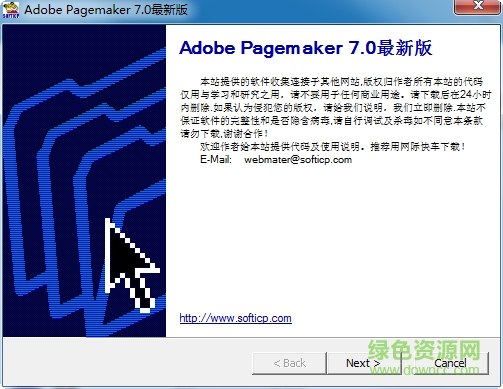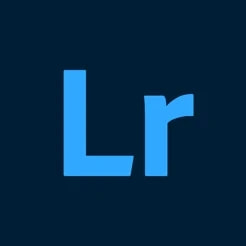Adobe PageMaker
深受用户欢迎的Adobe PageMaker是一款不错的文字处理app,操作简单,Adobe PageMaker应用上手极其容易,可以享受到非常纯粹的阅读模式,就是这么的轻松简单,喜欢的朋友可以来试试哦!
pagemaker7.0中文版是一款功能强大的排版工具,为用户提供了直观的操作界面和丰富的排版功能,对于处理大段长篇的文字及字符特别实用,小编这里提供最新的Adobe PageMaker7.0汉化版下载,需要的就来本站吧。
PageMaker 7.0介绍
Adobe PageMaker 7.0 是商务、教育、小型及家庭办公室专业人士理想的页面排版软件,可以用来创建高 品质的出版物,如小册子和新闻简报。借助丰富的模板、图形及直观的设计工具,入门迅速。可与Adobe应用程序有效协同工作。可以轻松利用现有内容,创建个性化的交流。
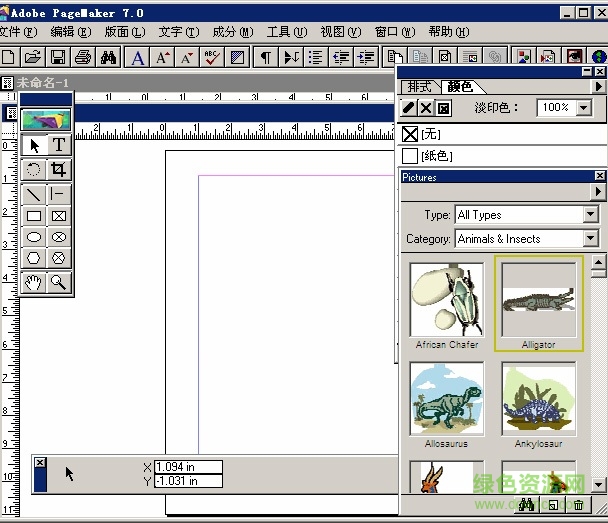
安装说明
Adobe PageMaker 7.0文件夹中,双击Setup.exe安装。
Adobe PageMaker 7.0 安装序列号:1039-1121-2998-7586-7388-7545
PageMaker 7.0汉化包安装说明:
将Pm70.rsl文件复制到X:\Program Files\Adobe\PageMaker 7.0\RSRC\USENGLSH目录下,覆盖原文件即可。(X:是软件的安装盘符)
使用技巧:
文字对齐时用Ctrl+Shift+M或者用TAB键来搞定,如果不行就将其拆成n个文字块,手动来对齐。
表格制作时可以画一文字块,长度以版心齐平,将图片置入文字块内,然后选择居中。
自动生成页码:进入主版页面(就是下方滚动条最左端写有R和L的那两个页面),在需要加注页码的地方键入Ctrl+Shift+3
注意事项:
1、在排文时,光标变成载文小图像时,按Ctrl键变自动排文,按Shift键变半自动排文。
2、临时显示高分辨图像 Ctrl+Shift+鼠标右键。
3、用不同的应用软件编辑链接物件(比如置入的文本用记事本编辑的,现在想用Word编辑)方法是按Shift+Alt+编辑>编辑原件,选Word即可。否则只能调出记事本编辑。
4、印刷名词:全方em、半方和四分之一方。
这三者都是空格符。不过它们和通常用空格健产生的空格以及非断行空格不同,只与字体及点大小有关。全方就是一个字的空格,半方是半个字的空格,四分 之一方是一个字的1/4。快捷键分别为全方:Ctrl+Shift+M,半方:Ctrl+Shift+N,四分之一方:Ctrl+Shift+T。